Содержание
- 1 Введение
- 2 Так что же такое куки?
- 3 Что такое кэш?
- 4 Зачем нужно чистить кэш?
- 5 Как чистить куки в браузерах
- 6 Что такое кэш и куки?
- 7 Как удалить файлы куки и кеш в браузере Google Chrome
- 8 Как удалить файлы куки и кэш в браузере Mozilla FireFox
- 9 Как удалить файлы куки (cookie) и кэш в браузере Opera
- 10 Как почистить файлы куки (cookie) и кеш в браузере Internet Explorer
- 11 Как очистить файлы куки (cookie) и кэш в Яндекс.Браузере
- 12 Альтернативный способ удаления файлов куки и кеша
- 13 Как сделать автоматическую очистку кеша оперы
- 14 Полезный софт помогает справиться с засорившимся кешем
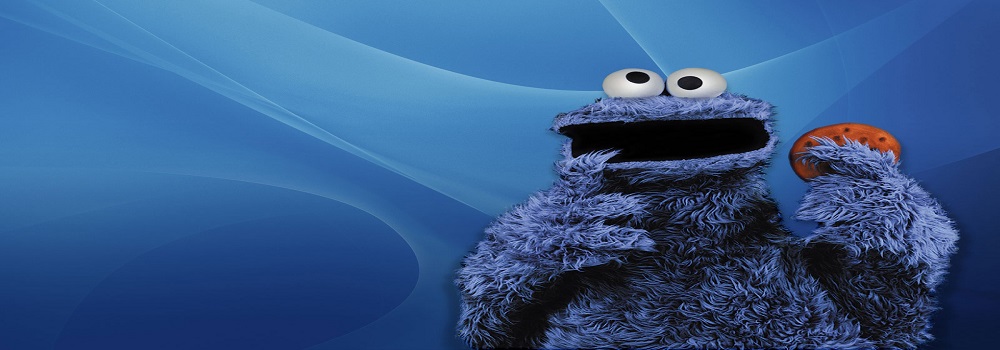
Содержание:
Введение
Приветствую! Поскольку, дорогие читатели, мы с вами уже успели познакомиться, начать работу в режиме «ученик-учитель», думаю, пришло время обсудить техническую составляющую работы в интернете. Сегодня мы поговорим о том, что такое куки в браузере, для чего они нужны, и как их грамотно использовать. Каждому инвестору, реферу и любому человеку, ведущему свой бизнес в сети интернет необходимо освоить работу с кэшем и куками, понимать их важность и принцип действия.
Так что же такое куки?
Для начала, предлагаю вам определиться с терминологией. Так, под термином «куки» или «cookie» мы будем понимать небольшой фрагмент данных, который был создан веб-сервисом. Он хранится на вашем персональном компьютере в виде файла, который браузер пересылает на сервер в http-запросе всякий раз, как вы пытаетесь загрузить страницы тех или иных сайтов.
Применяются куки с целью сохранения данных на пользовательской стороне и, чаще всего, применяются в таких целях:
- для аутентификации пользователей;
- для хранения пользовательских настроек и личных предпочтений;
- для отслеживания состояния пользовательской сессии;
- для ведения статистики о пользователях браузера на заданном ПК.

Приём куки
В принципе, практически все сайты, имеющие ограничения доступа, требуют от браузера приема куки. Кстати, именно на основе cookie настраивается оформление и поведение большинства веб-сайтов. Это позволяет страницам выглядеть и работать так, как того хотелось бы пользователям. Чтобы вам было понятнее, приведу наиболее яркие примеры использования cookie:
- На большей части сайтов: в интернет-магазинах, социальных сетях, блогах, досках объявлений и так далее, от вас требуется авторизации (введение логина и пароля, номера вашего мобильного телефона или e-mail адреса). Чтобы вам не приходилось вводить эти данные всякий раз, как вы будете переходить с одной страницы на другую, достаточно просто активировать куки-файлы.
- Если вы привыкли совершать покупки в интернет-магазинах, то будьте готовы попрощаться с этим шопингом в случае, если вы решите не пользоваться куки вообще. Дело в том, что вся работа корзины основана именно на сохранении данных, которые хранят cookie.
- Чтобы вам не приходилось по сто раз в день выставлять настройки, регион, язык и так далее в своей поисковой системе, просто включите куки.
Сами по себе куки представляют собой простые данные в виде текста, а потому не могут выполнять какие-либо самостоятельные действия. По этой причине куки не могут оказаться ни вирусами, ни шпионскими программами. В большинстве современных браузеров у пользователей есть выбор – принимать или не принимать cookie. Однако, учитывайте тот факт, что при их отключении вы не сможете работать с большей частью сайтов.
Что такое кэш?
Уверен, что «зеленые» пользователи интернета, которые обожают музыку в стиле кантри, сразу подумают о Джонни Кэше.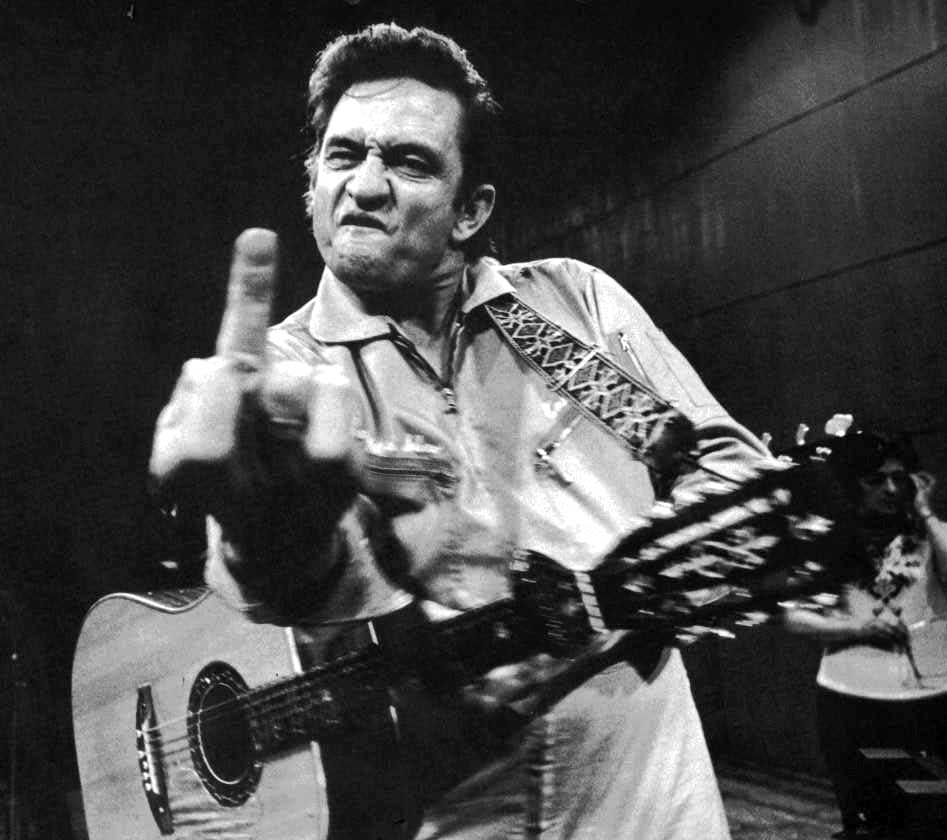
Зачем нужно чистить кэш?
Поскольку cache сохраняет всю информацию о том, какие страницы вы посетили, крайне важно обезопасить эти данные. С этой целью я не могу посоветовать ничего более эффективного, как просто очистить кэш и куки вашего браузера. Необходимость такого мероприятия обуславливается рядом причин:
- если браузер будет пользоваться кэшированной информацией, вы не сможете своевременно замечать обновления сайтов. Это процесс будет происходить лишь по прошествии долгого времени (сроки задаются индивидуально для каждого сайта, а потому вы можете увидеть обновления только через пару дней). Очистив кэш, вы сможете сделать внешний вид посещаемых сайтов актуальным на данный момент времени;
- частое посещение большого количества разных сайтов будет соответствующим образом отражаться на размерах кэша (последний будет расти, как снежный ком). Очистив скопившийся информационный «хлам», вы разгрузите жесткий диск и освободите место для более нужных вещей.
Как чистить куки в браузерах
Нужно сказать, что очистить кэш и куки по одному алгоритму невозможно. Такое мероприятие имеет определенные нюансы и различия, обусловленные особенностями разных браузеров. Поэтому я предлагаю рассмотреть инструкции по очистке дискового пространства компьютера от ненужных файлов, составленные для самых популярных и востребованных браузеров.
Mozilla Firefox

- Зайти в браузер.
- Воспользоваться сочетанием функциональных клавиш Ctrl+Shift+Delete или открыть меню, найти в нем пункт «Журнал» и из выпавшего списка активировать функцию «Удалить недавнюю историю».
- В появившемся диалоговом окне поставьте галочку напротив пункта «куки» (и «кэш», если его тоже необходимо очистить). Из стандартного списка выберите период, за который хотите удалить данный. Кликните на кнопку «Удалить сейчас».
Если вы хотите заблокировать или запретить сайтам фиксацию и сохранение данных, просто зайдите в главное меню браузера и в пункте «Настройки» установите во вкладке «Приватность» соответствующие параметры. Здесь вы можете не только решить, нужно ли вам записывать куки или нет, но и «Удалить отдельные куки», выбрав из перечня соответственные сайты.
Google Chrome

- Снова заходим в браузер.
- Зажимаем функциональные клавиши Ctrl+Shift+Delete.
- В появившемся диалоговом окне выберите пункт «Файлы cookie и другие данные сайтов и плагинов». Определитесь с периодом, за который вы хотите очистить историю и подтвердите действие, нажав на одноименную кнопку.
Если вы хотите запретить сайтам сохранять данные, просто зайдите в главное меню, выберите пункт «Настройки» далее внизу «Показать дополнительные настройки» и кликнете по пункту «Личные данные». Здесь нас интересует кнопка «Настройки контента», кликнув по которой мы откроем диалоговое окно, где и сможем отрегулировать соответствующие параметры.
Internet Explorer
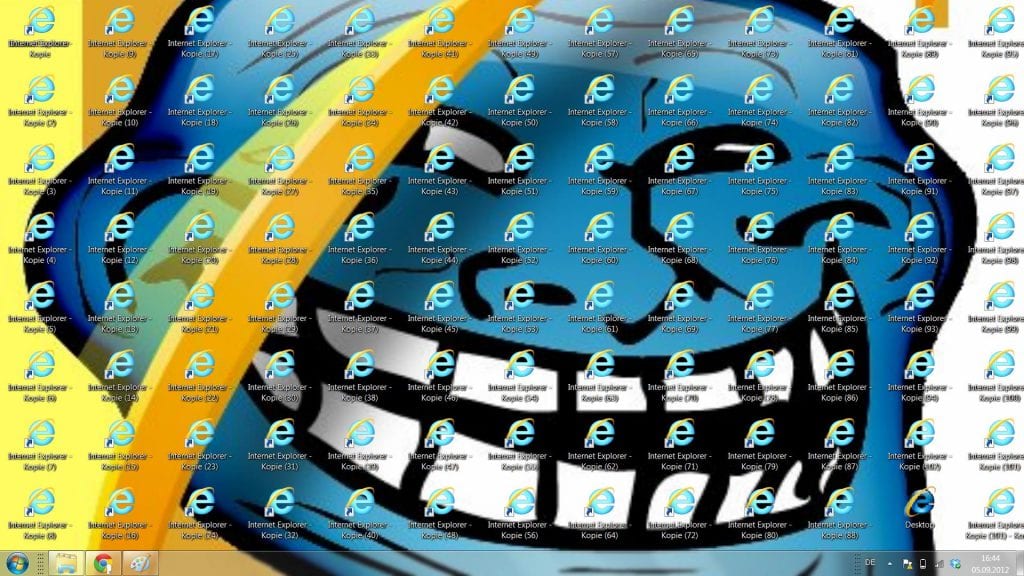
- Открытие браузера.
- Зажатие уже знакомых нам функциональных клавиш Ctrl+Shift+Delete.
- Выбор в открывшемся окне пункта «Безопасность» и активация кнопки «Удалить журнал браузера».
- Выбор в открывшемся окне соответствующих пунктов (в нашем случае это «Файлы cookie и данные web-сайтов») и подтверждение действия нажатием кнопки «Удалить».
Opera
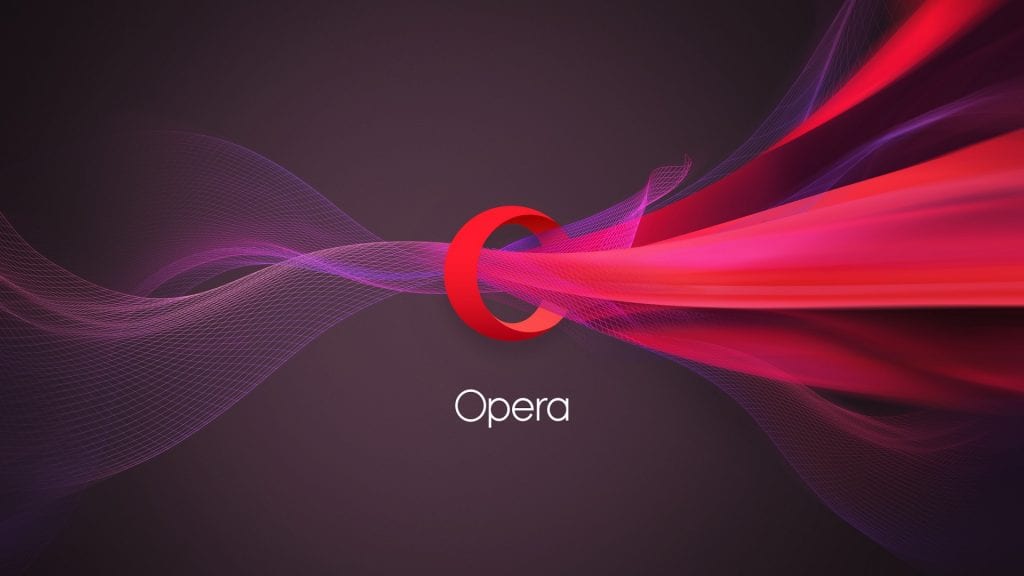
- Повторить уже известное нам мероприятие с запуском браузера и использованием комбинации Ctrl+Shift+Delete.
- Зайти в меню и выбрать пункт «История».
- Открыть вкладку «Очистить историю посещений» и проставить отметки в соответствующих окошках («Удалить куки и данные сайтов»).
- Выбрать период чистки и подтвердить действие кликом на «Очистить историю посещений».
Safari

- Открываем браузер.
- Заходим в меню и ищем пункт под названием «Сбросить браузер».
- В открывшемся перед нами окне ставим галочки напротив позиций «Удалить сохраненные имена и пароли» и «Удалить все данные веб-сайтов».
- Подтверждаем серьезность своих намерений нажатием кнопки «Сбросить».
Yandex Browser

- Кликните по пиктограмме настроек.
- В контекстном меню выберите позицию «Настройки» и перейдите по вкладке «Показать дополнительные настройки».
- Нас интересует пункт «Настройки содержимого», в котором нужно выбрать «Показать cookie и данные сайтов».
- Кликаем по крестику возле доменного имени и сохраняем проделанную операцию.
Надеюсь, что изложенная мной инструкция оказалась вам полезной. Если да, тогда подписывайтесь на обновления блога и будьте в курсе всех событий! Впереди вас ждет еще много важного и интересного. До скорых встреч!
Если вы нашли ошибку в тексте, пожалуйста, выделите фрагмент текста и нажмите Ctrl+Enter. Спасибо за то, что помогаете моему блогу становиться лучше!
Для выхода в интернет пользователь использует специальный браузер (Chrome, Opera, Mozilla и другие). Несмотря на их огромное количество, они имеют общие понятия и параметры. Одними из таких являются файлы кеш и куки (cookie). С их помощью ускоряется взаимодействие с сайтами, однако если их периодически не удалять, работа браузера может наоборот замедлиться. Давайте подробнее ознакомимся что это за понятия, как и когда удалять эти файлы.
Содержаниескрыть1.Что такое кэш и куки?2.Как удалить файлы куки и кеш в браузере Google Chrome3.Как удалить файлы куки и кэш в браузере Mozilla FireFox4.Как удалить файлы куки (cookie) и кэш в браузере Opera5.Как почистить файлы куки (cookie) и кеш в браузере Internet Explorer6.Как очистить файлы куки (cookie) и кэш в Яндекс.Браузере7.Альтернативный способ удаления файлов куки и кеша
Что такое кэш и куки?
Если говорить об интернет-браузере, тогда кеш представляет собой копии веб-страниц, которые просмотрел пользователь. Если повторно заходит на сайт, тогда его загрузка происходит не с интернета, а с жесткого диска, где хранится информация.
Периодически кэш нужно чистить. Во-первых, дизайн страниц может изменяться, поэтому у пользователя страницы отображаются некорректно. Во-вторых, емкость жесткого диска небезграничная, поэтому от лишней информации его стоит освобождать.
Куки (cookie) представляет собой небольшой фрагмент данных, которые пользователь отправлял на веб-сайт, при этом они были сохранены на жестком диске для ускорения работы с часто посещаемыми сайтами. Подобные данные используются в основном для следующих целей:
- аутентификации пользователей;
- хранение персональных предпочтений (версия сайта, язык интерфейса и т.д.);
- ведение статистики;
- хранение контактных данных (имя, адрес, телефон, электронная почта и т.д., например, для покупок в интернет-магазинах).
Как удалить файлы куки и кеш в браузере Google Chrome
Google Chrome является одним из самых популярных браузеров среди интернет-пользователей. Чтобы удалить файлы куки и кэш достаточно выполнить несколько простых действий.
- Открыть браузер Chrome.
- Открыть вкладку «Настройка и управление» в панели инструментов.
- Перейти в настройки.
- Кликаем на кнопку «Очистить историю» в разделе «Личные данные».
- Отмечаем галочкой соответствующие поля.
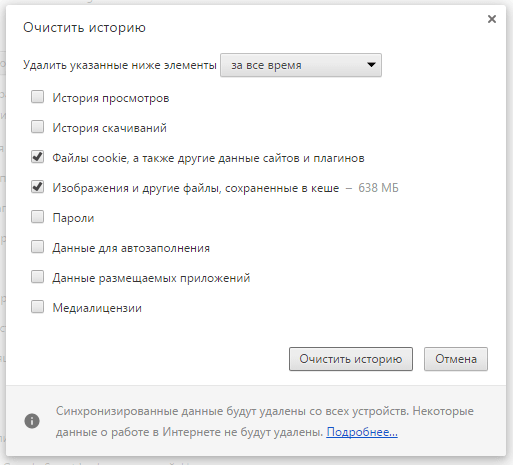
Как удалить файлы куки и кэш в браузере Mozilla FireFox
Еще одним популярным приложением для выхода в интернет является Mozilla. Принцип удаления файлов cookie и кэш несколько отличается, но в целом не займет у пользователей больше нескольких минут. Для этого достаточно выполнить несколько пунктов.
- Открываем Mozilla.
- Выбираем вкладку «Инструменты».
- Переходим в раздел «Настройки» → «Приватность».
- Открываем «Очистить вашу недавнюю историю». При необходимости галочки с некоторых полей можно убрать.
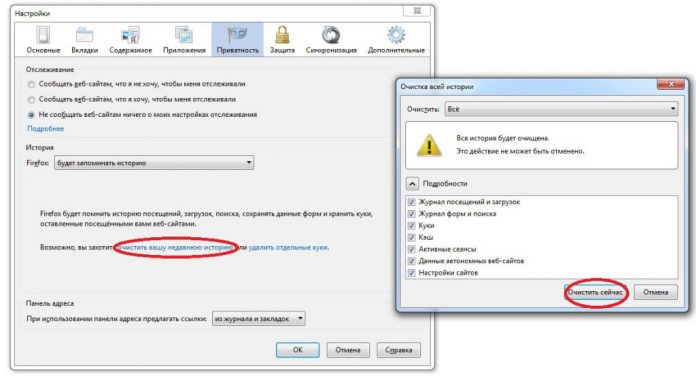
Среди популярных программ для просмотра сайтов нельзя оставить без внимания Opera. Этот браузер так же прост в использовании, как и остальные, поэтому почистить файлы cookie и кеш не вызовет у пользователя трудностей.
- Открываем браузер Opera.
- Переходим в окно «Настройки» → «Конфиденциальность и безопасность».
- Далее нужно выбрать раздел очистки истории посещений. Открывается диалоговое окно и ставим галочки напротив тех файлов, которые ходим удалить.
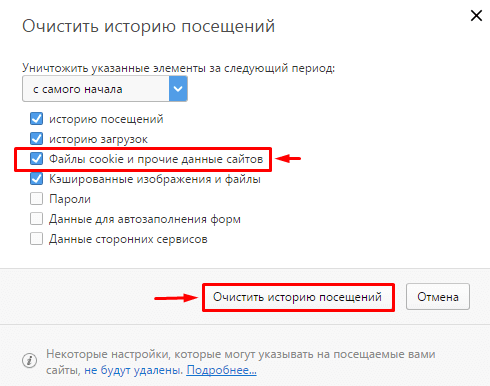
Internet Explorer является одним из самых ненавистных браузеров среди пользователей интернета. Тем не менее, часть людей использует эту программу для просмотра веб-сайтов, поскольку она является стандартной для большинства версий ОС Windows.
Если нужно удалить файлы куки и кэш в Internet Explorer, тогда стоит выполнить следующие действия:
- Открываем браузер.
- Нажимаем кнопку «Сервис».
- Выбираем пункт «Безопасность».
- Удаляем журнал браузера, кликнув на соответствующую кнопку.
- Устанавливаем флажок напротив строки «Файлы cookie и данные веб-сайтов».
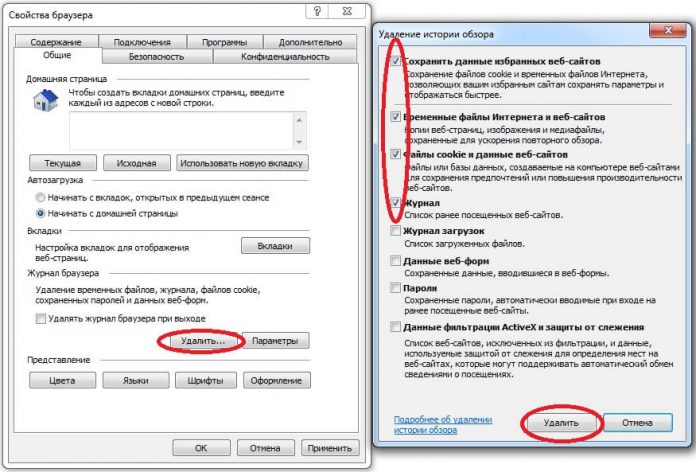
Самая популярная поисковая система России предлагает пользователям использовать свою программу для просмотра веб-сайтов. Она тоже нуждается в периодической очистке файлов куки (cookie) и кеша для нормальной работы. Чтобы удалить их, нужно выполнить следующие шаги.
- Открываем Яндекс.Браузер.
- Заходим в панель управления на панели инструментов, выбираем вкладку «Дополнительно» → «Очистить историю».
- Выбрать какие файлы нужно удалить и период.
Альтернативный способ удаления файлов куки и кеша
Если пользователь использует разные браузеры для просмотра интернет-страниц, тогда на очистку кэша и куки может уйти достаточно много времени. Чтобы быстро избавиться от ненужных файлов, можно установить на компьютер программу CCleaner. Она предоставляется пользователям бесплатно.
Важно отметить, что инструкция по удалению куки и кеша может отличаться в зависимости от версии вашего браузера. Если вы используете другие вспомогательные программы для удаления файлов, поделитесь своим отзывом с другими читателями ProfitGid.
Подписывайтесь на наши социальные сети:
- ;
- ;
- ;
- ;
- .
Как сделать автоматическую очистку кеша оперы
Также можно сделать в настройках, чтобы очистка кэша в опере производилась автоматически после закрытия самой оперы. Чтобы автоматически чистить кеш браузера оперы нужно зайти в настройки оперы.
В настройках оперы переходим на вкладку «Конфиденциальность и безопасность».
Находим пункт Cookies и ставим галочку напротив «Хранить локальные данные до выхода из браузера» и закрываем вкладку «Настройки». Теперь чистка кэша в опере будет происходить автоматически, но при автоматической чистке кеш в опере чистится частично.
По умолчанию в программе уже отмечены пункты для очистки браузеров и приложений. Если обратить внимания на столбец со списком очищаемых разделов в программе, то можно увидеть что очистка будет проведена не только для кеша, будут очищены также сеансы, история посещений, но и файлы куки. Эти пункты отмечены по умолчанию, поэтому никаких дополнительных настроек не нужно.
Как почистить кэш и куки в “Опере” и других браузерах, а также данные кеш приложений на компьютере, не удалив при этом ничего лишнего? С этим отлично справляется утилита CCleaner, кроме того, программа почистит корзину, что тоже немаловажно, так как в корзине также иногда скапливается много мусорных файлов, которые не самым лучшим образом сказываются на работе системы, так как папка корзины хранится на системном диске, и если она переполнена, то существенно замедляет работу ПК.
Для того, чтобы очистить кэш, можно воспользоваться внутренними инструментами браузера для очистки данной директории. Это наиболее простой и безопасный способ.
Для очистки кэша нам нужно перейти в настройки Opera. Для этого мы открываем главное меню программы, и в открывшемся списке кликаем по пункту «Настройки».
Перед нами открывается окно генеральных настроек браузера. В левой его части выбираем раздел «Безопасность», и переходим по нему.
Предлагаем ознакомиться: Как написать письмо потенциальному работодателю
В открывшемся окне в подразделе «Конфиденциальность» жмем на кнопку «Очистить историю посещений».
Перед нами открывается меню очистки браузера, в котором обозначены галочками готовые к очистке разделы. Нам главное проверить, чтобы галочка стояла напротив пункта «Кэшированные изображения и файлы». С остальных пунктов пометки можно снять, можно оставить, а можно даже добавить галочки в остальные пункты меню, если вы решили провести тотальную очистку браузера, а не просто почистить кэш.
После того, как галочка напротив нужного нам пункта установлена, жмем на кнопку «Очистить историю посещений».
Кэш в браузере Опера почищен.
Очистить кэш в Opera можно не только через интерфейс браузера, но и просто физически удалив содержимое соответствующей папки. Но, к этому способу рекомендуется прибегать только тогда, если по каким-либо причинам стандартным методом очистить кэш не удается, либо если вы очень продвинутый пользователь. Ведь можно по ошибке удалить содержимое не той папки, что может негативно сказаться на работе не только браузера, но и системы в целом.
Для начала нужно выяснить, в какой директории находится кэш браузера Опера. Для этого открываем главное меню приложения, и кликаем на пункт «О программе».
Перед нами открывается окно с основными характеристиками браузера Opera. Тут же можно посмотреть данные о расположении кэша. В нашем случае это будет папка, расположенная по адресу C:UsersAppDataLocalOpera SoftwareOpera Stable. Но для других операционных систем, и версий программы Опера, она может располагаться, и в другом месте.
Теперь остается дело за малым, открываем любой файловый менеджер (Проводник Windows, Total Commander и т.д.), и переходим в указанную директорию.
https://www.youtube.com/watch?v=wF4jLO4X2W4
Выделяем все файлы и папки, содержащиеся в директории, и удаляем их, произведя, таким образом, очистку кэша браузера.
Предлагаем ознакомиться: Как почистить серебряное кольцо
Как видим, существует два основных способа очистки кэша программы Опера. Но, во избежание различных ошибочных действий, которые могут существенно навредить системе, рекомендуется проводить чистку исключительно через интерфейс браузера, а ручное удаление файлов выполнять только в крайнем случае.
Можно так же воспользоваться универсальной программкой CCleaner. Благодаря ей, вы сможете очистить все временные файлы сразу во всех браузерах, и даже на своем ПК. Нужно лишь нажать кнопку очистки и подождать.
Разумеется, у этой системы хранения есть множество положительных сторон. С ее помощью страницы браузера загружаются быстрее, а так же есть быстрый доступ к посещенным ссылкам. Причиной же чистки становится то, что корзина этих файлов не бесконечна. Если долго не следить за кэшем то, его количество выйдет за рамки, и будет постепенно забивать вам память.
Кроме того, дело не только в дополнительном мусоре, но и в том, что большое количество временных файлов будет загружать браузер, и система, которая служит для ускорения, начнет работать в иную сторону. Чтобы избежать перегрузки системы начинают чистить кэш в браузере.
Зайти в настройки, перейдя по пунктам Меню – Настройки.
Откроется новое окно, в котором на странице слева в блоке ссылок необходимо выбрать Конфиденциальность и безопасность. Дальше нажать на клавишу Очистить историю посещений.
Все, что появилось в окошке, относится непосредственно к кэшу, вам лишь необходимо выбрать, что именно вы хотите удалить. Отметьте это галочками и нажмите Очистить историю посещений.
Вот и все – кэш вашей Оперы очищен.
Полезный софт помогает справиться с засорившимся кешем
Не нужно каждый раз отправлять весь пакет данных, страницы загружаются намного быстрее, и экономится трафик, что очень актуально для пользователей с низкой скоростью интернета.
Предлагаем ознакомиться: Как проверить телефон на прослушку — комбинация цифр Прослушка мобильного телефона
Для чего нужно знать, как в «Опере» почистить кеш, да и не только в «Опере», а в любом браузере, который вы используете для сёрфинга? К примеру, если владелец сайта сменил дизайн или внёс дополнения или обновления (особенно это касается браузерной игры), то в этом случае вы не увидите изменений, так как ваш браузер развернёт страницу из кеша, и все изменения отразятся либо некорректно в виде красных непонятных квадратов и ошибок, либо вообще не отобразятся никак.
жимаем на кнопку меню в левом верхнем углу браузера, в открывшемся контекстном меню выбираем пункт «История».</li>Используемые источники:
- https://guide-investor.com/anonimnost-i-zashhita-dannyh/cache-cookies-ochistka/
- https://profitgid.ru/kesh-i-cookie
- https://litedekor.ru/kak-pochistit-kesh-v-opere/


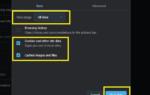 Вопрос информационной безопасности: как почистить cache и cookie в браузере
Вопрос информационной безопасности: как почистить cache и cookie в браузере 18 актуальных бесплатных способов удалить историю поиска в яндекс по нашей пошаговой инструкции
18 актуальных бесплатных способов удалить историю поиска в яндекс по нашей пошаговой инструкции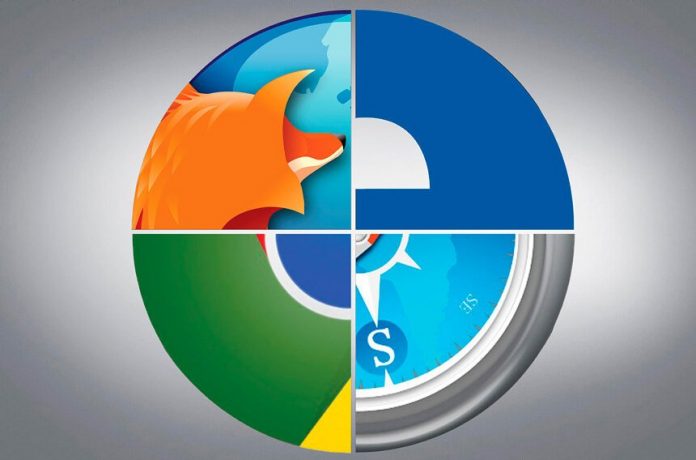
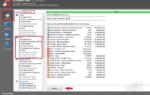 Как включить cookies в разных браузерах? Что такое файлы и как установить поддержку cookies самостоятельно?
Как включить cookies в разных браузерах? Что такое файлы и как установить поддержку cookies самостоятельно?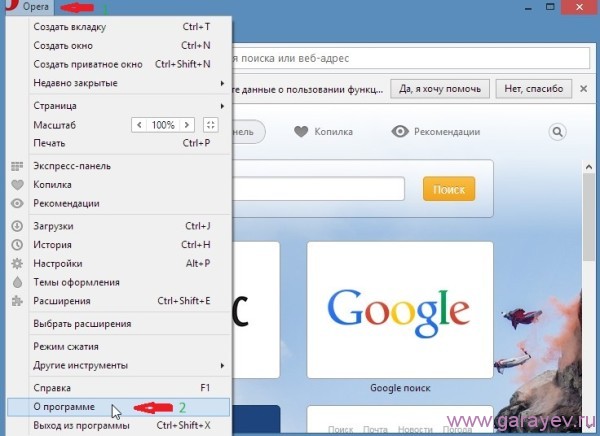
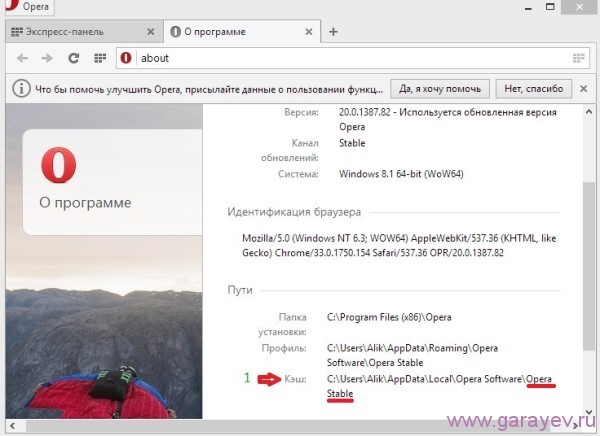


 5 реальных способов по очистке кэша на телефонах с android — лучшая экспертная методика
5 реальных способов по очистке кэша на телефонах с android — лучшая экспертная методика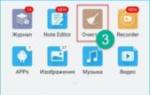 Как почистить память телефона Андроид
Как почистить память телефона Андроид Открыть страницу не удалось потому что на ней есть ошибка в Яндекс Браузере
Открыть страницу не удалось потому что на ней есть ошибка в Яндекс Браузере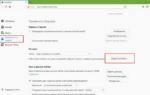 Не открываются некоторые сайты в браузере: как исправить?
Не открываются некоторые сайты в браузере: как исправить?